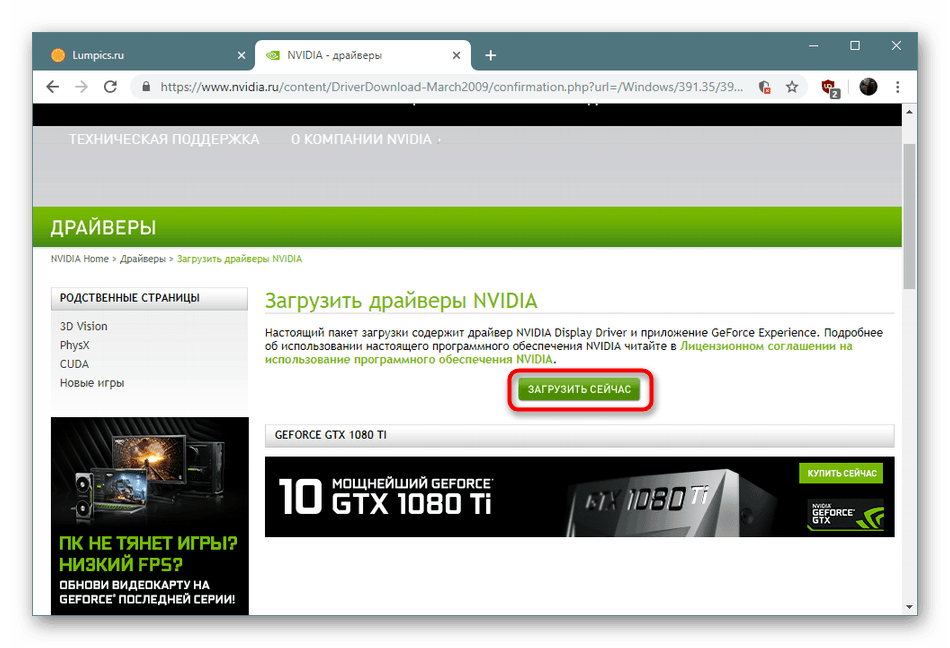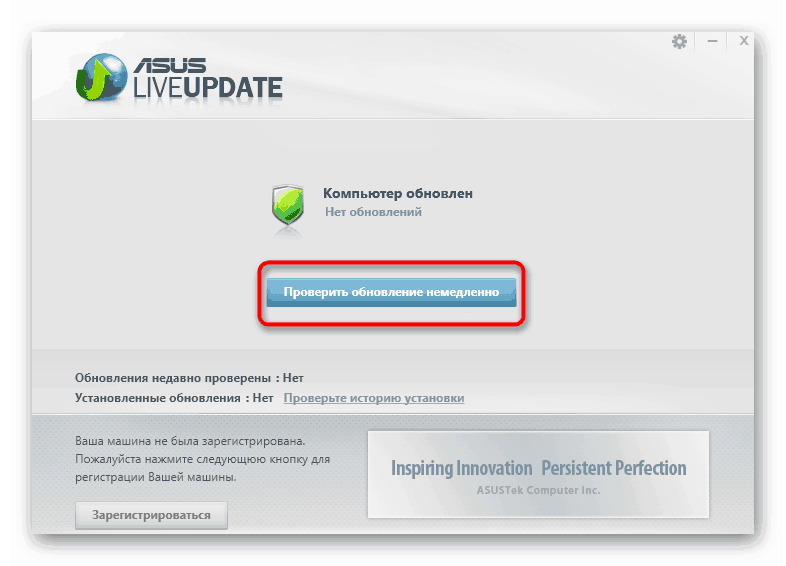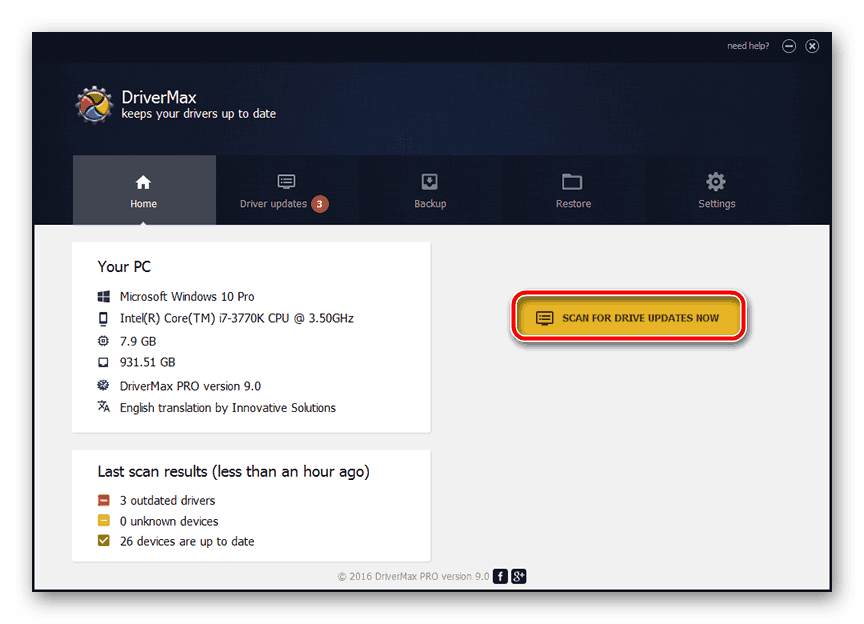Získanie ovládačov pre štandardný grafický adaptér VGA
Ak otvoríte aplikáciu „Správca zariadení“ po preinštalovaní systému Windows (najmä siedmej verzie), môžete naraziť na položku s názvom „Štandardný grafický adaptér VGA“. Dnes chceme hovoriť o tom, čo to je a ako získať ovládače.
obsah
Ovládače pre štandardný adaptér VGA
Zvyčajne je dané zariadenie v „Správcovi zariadení“ označené ikonou s chybou. V takom prípade ikona chyby funguje ako pomôcka, pretože štandardný adaptér VGA nie je nič podobné vašej grafickej karte, pre ktorú je nainštalovaný štandardný ovládač systému Windows. 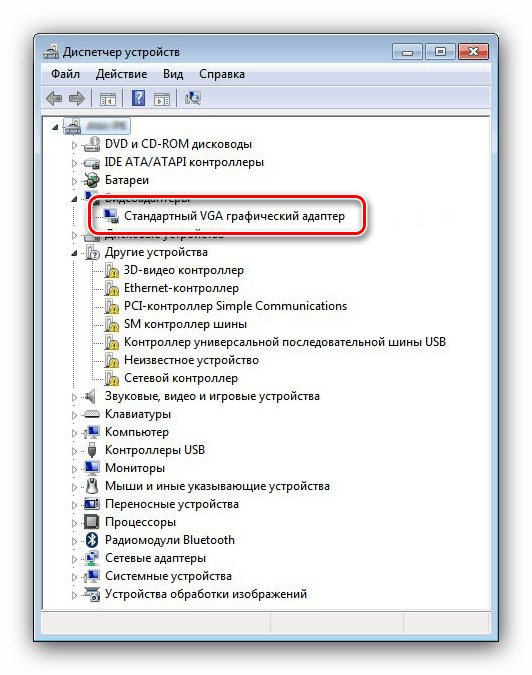
Tento ovládač poskytuje minimálnu funkčnosť GPU, ale nestačí na úplnú prevádzku zariadenia. Preto budete musieť stiahnuť a nainštalovať úplný softvér pre svoj adaptér. Postup pozostáva z niekoľkých krokov.
Krok 1: Definovanie grafickej karty
Prvá vec, samozrejme, je zistiť, ktorá grafická karta je nainštalovaná v počítači alebo notebooku. Ak to už viete, môžete tento krok preskočiť, ale ak nie je známy ani výrobca, ani GPU model, nerobte to bez predbežnej definície. Potrebné informácie možno získať niekoľkými spôsobmi, najvýhodnejšie sú uvedené v príručke na nižšie uvedenom odkaze. 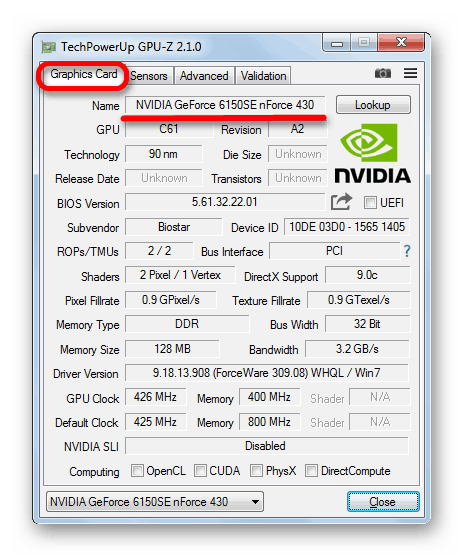
poučenie: Definícia grafickej karty
Po prijatí potrebných informácií môžete pristúpiť priamo k vyhľadaniu ovládačov pre dané zariadenie.
Krok 2: Stiahnite si ovládače
Ak je výrobca a model grafickej karty presne definovaný, sťahovanie ovládačov nebude náročnou úlohou.
- Najspoľahlivejšou metódou získania softvéru je stiahnutie najnovšej verzie z oficiálnej webovej stránky dodávateľa. Akcie sú jednoduché: otvorte prostriedok, vyhľadajte časť podpory, vyhľadajte v ňom stránku podpory pre váš konkrétny GPU a odtiaľ si stiahnite ovládače pre požadovaný operačný systém. Ak narazíte na nejaké problémy, odporúčame vám oboznámiť sa s podrobnejším príkladom na nižšie uvedenom odkaze.
![Aktualizácia ovládača pre štandardný grafický adaptér vga]()
- Ovládače môžete získať aj pomocou špeciálneho softvéru. Najväčší výrobcovia čipov pre grafické karty - NVIDIA a AMD - už niekoľko rokov praktizujú vydávanie špeciálnych obslužných programov, ktorí majú tiež funkciu aktualizácie ovládačov.
Lekcia: Aktualizácia ovládačov prostredníctvom GeForce Experience a Edícia AMD Radeon Software Adrenalin
Ak potrebujete nájsť ovládač pre grafickú kartu prenosného počítača, môžete použiť aktualizátory aplikácií založené na predajcoch, najmä ASUS Live Update alebo HP Support Assistant .
![Získanie ovládača štandardného pomocného programu grafického adaptéra vga]()
Čítať viac: Sprístupňovanie vodičov Aktualizácia služby ASUS Live , HP Support Assistant
- Funkcie podobné oficiálnym pomocným programom sú duplikované aplikáciami tretích strán, známymi tiež ako vodičské balíčky. Tieto riešenia sú univerzálnejšie av niektorých prípadoch funkčnejšie ako aplikácie od dodávateľov.
Viac informácií: Najlepší softvér na inštaláciu ovládačov
Je to zvlášť dobré pre našu dnešnú úlohu. DriverMax : V databáze tejto aplikácie nájdete ovládače aj pre grafické karty zo začiatku 21. storočia.
![Stiahnutie štandardného ovládača grafického adaptéra vga s balíkom ovládačov]()
poučenie:
Aktualizácia ovládačov pre grafickú kartu pomocou DriverMax
- Niekedy nie je možné určiť presný model grafickej karty: dokonca aj programy ako AIDA64 ho naďalej zobrazujú ako „štandardný adaptér VGA“ . V tomto prípade je užitočné ID zariadenia, jedinečný kód, ktorým systém určuje pripojené zariadenie. Tento kód je z väčšej časti správne detekovaný, takže ho možno použiť aj na vyhľadávanie ovládačov.
Vďaka týmto akciám môžete získať plnohodnotné ovládače grafického adaptéra, vďaka ktorým bude zariadenie plne funkčné.
Riešenie niektorých problémov
Ako ukazuje smutná skúsenosť, často pokusy o nájdenie a inštaláciu ovládačov pre štandardný grafický adaptér VGA vedú k určitým chybám. Zvážte najbežnejšie z nich.
Nemôžem zistiť grafickú kartu
Špeciálne programy a Správca zariadení niekedy nedokážu správne identifikovať GPU. Môže to mať niekoľko dôvodov, ale zdá sa, že s najväčšou pravdepodobnosťou ide o zlyhanie hardvéru. Postupujte takto:
- Skúste znova pripojiť grafickú kartu.
Varovanie! Postup sa musí vykonať pri vypnutom počítači!
Ak je to možné, skontrolujte ho aj na inom počítači.
- Skúste kartu zapojiť do iného vhodného slotu, ak je na vašej základnej doske niekoľko.
- Skontrolujte výkon GPU.
Ak je známe, že doska, sloty a výkon sú v dobrom funkčnom stave, grafická karta je pravdepodobne mimo prevádzky. Je tiež možné, že máte falošný výrobok alebo zariadenie s čepeľou na triesky, ktorá sa zahrieva.
Nie sú nainštalované žiadne ovládače
Ak sa zdá, že je grafická karta správne identifikovaná, ale vodiči ju odmietnu nainštalovať, ako v prípade prvého problému, najpravdepodobnejšou možnosťou je porucha GPU alebo nesprávny adaptér. Ak sa problém týka nemožnosti inštalácie pomocou softvéru výrobcu grafickej karty, pozrite si nižšie uvedené príručky.
Viac informácií:
Nie sú nainštalované žiadne ovládače prostredníctvom NVIDIA GeForce Experience
Príčiny a riešenia problému neschopnosti nainštalovať ovládač na grafickú kartu
záver
Poskytli sme informácie o tom, čo je štandardný grafický adaptér VGA a ako nainštalovať ovládače. Ako vidíte, toto zariadenie nie je nič iné ako grafická karta, pre ktorú je nainštalovaný štandardný ovládač systému Windows.